win10u盘没有盘符该怎么办?Win10系统插入U盘不显示的解决方法!
时间:2017-04-06 来源:互联网 浏览量:
最近使用Win10系统的用户反映U盘连接到电脑中无法显示磁盘盘符的情况,主要表现为:任务栏有U盘连接上的符号提示,但在计算机盘符和桌面上的U盘管理上看不见该怎么办呢?在本文中【系统粉】与您一起分享win10系统无法显示U盘盘符的解决方法!
步骤:
1、按下“Win+I”组合键打开【Windows 10设置】;
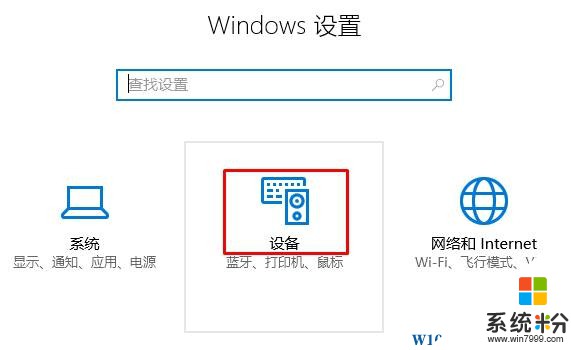
2、点击左侧的【已连接设备】;
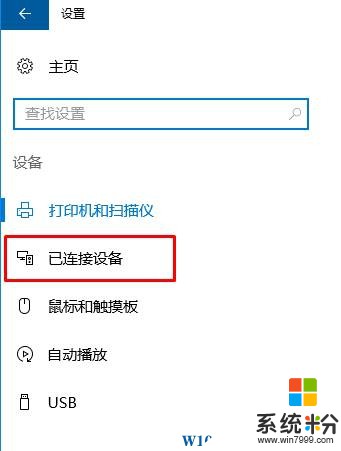
3、在右侧点击【U盘】名称,点击【删除设备】;
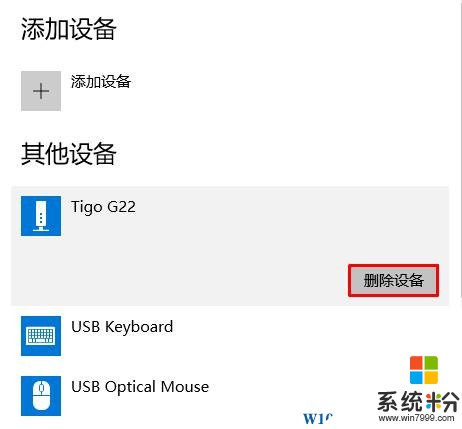
4、将U盘拔下,重新插到电脑上即可显示!
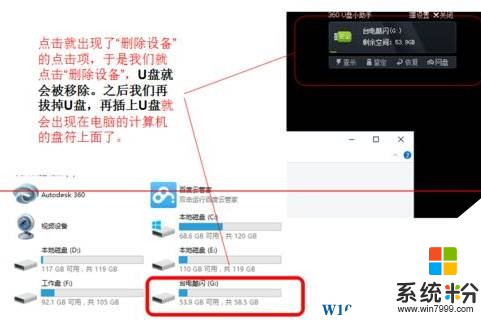
以上就是【系统粉】给大家带来的关于win10中不显示U盘磁盘盘符的解决方法!
步骤:
1、按下“Win+I”组合键打开【Windows 10设置】;
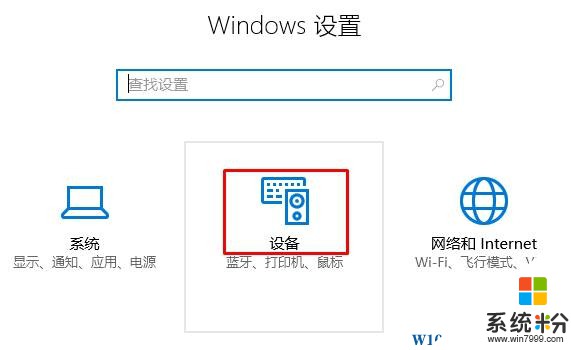
2、点击左侧的【已连接设备】;
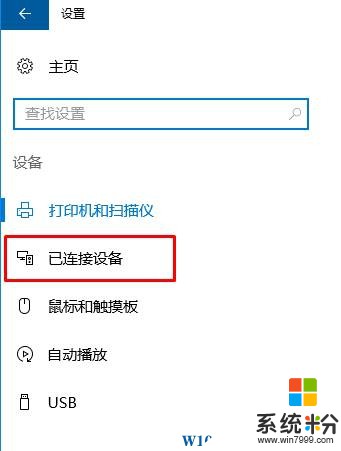
3、在右侧点击【U盘】名称,点击【删除设备】;
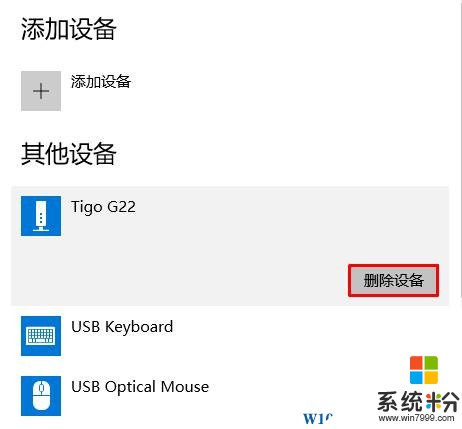
4、将U盘拔下,重新插到电脑上即可显示!
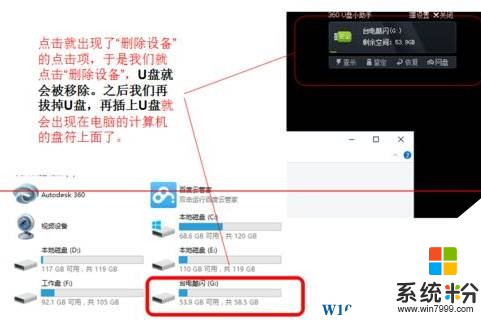
以上就是【系统粉】给大家带来的关于win10中不显示U盘磁盘盘符的解决方法!
我要分享:
相关教程
- ·u盘读出来了但不显示内容 WIN10系统电脑插入U盘后无法显示盘符
- ·Win10硬盘盘符不显示容量该怎么解决? 盘符不显示容量的解决方法有哪些?
- ·求解答Win10系统打不开U盘怎么办 求助Win10不显示U盘的的方法
- ·win10电脑不读u盘如何解决 如何解决WIN10系统插入U盘无法读取的问题
- ·固态硬盘插上后没显示 Win10新加的硬盘不显示怎么解决
- ·笔记本电脑插上优盘不显示怎么办 Win10 U盘连接电脑但不显示
- ·桌面文件放在d盘 Win10系统电脑怎么将所有桌面文件都保存到D盘
- ·管理员账户怎么登陆 Win10系统如何登录管理员账户
- ·电脑盖上后黑屏不能唤醒怎么办 win10黑屏睡眠后无法唤醒怎么办
- ·电脑上如何查看显卡配置 win10怎么查看电脑显卡配置
win10系统教程推荐
- 1 电脑快捷搜索键是哪个 win10搜索功能的快捷键是什么
- 2 win10系统老是卡死 win10电脑突然卡死怎么办
- 3 w10怎么进入bios界面快捷键 开机按什么键可以进入win10的bios
- 4电脑桌面图标变大怎么恢复正常 WIN10桌面图标突然变大了怎么办
- 5电脑简繁体转换快捷键 Win10自带输入法简繁体切换快捷键修改方法
- 6电脑怎么修复dns Win10 DNS设置异常怎么修复
- 7windows10激活wifi Win10如何连接wifi上网
- 8windows10儿童模式 Win10电脑的儿童模式设置步骤
- 9电脑定时开关机在哪里取消 win10怎么取消定时关机
- 10可以放在电脑桌面的备忘录 win10如何在桌面上放置备忘录
win10系统热门教程
- 1 Win10无法打开这个应用怎么办?
- 2 win10怎么关闭通知中心?通过注册表来关闭win10通知中心的方法!
- 3 win10系统的防火墙在哪里关闭 如何在Windows10中关闭自带防火墙
- 4华硕怎么启用win键 Win10 Win键被禁用了怎么打开
- 5win10设置锁屏壁纸的方法|win10利用注册表修改锁屏壁纸的方法
- 6Win10无线不能用,没有运行windows无线服务怎么办?
- 7电脑的我的电脑怎么调出来 WIN10为什么没有我的电脑快捷方式
- 8w10有哪些快捷键|w10常用快捷键汇总
- 9Win10更新预览版错误0x80246019如何解决?
- 10win10打开文件夹无法访问你可能没有权限使用网络资源怎么解决win10打开文件夹无法访问你可能没有权限使用网络资源的解决方法
最新win10教程
- 1 桌面文件放在d盘 Win10系统电脑怎么将所有桌面文件都保存到D盘
- 2 管理员账户怎么登陆 Win10系统如何登录管理员账户
- 3 电脑盖上后黑屏不能唤醒怎么办 win10黑屏睡眠后无法唤醒怎么办
- 4电脑上如何查看显卡配置 win10怎么查看电脑显卡配置
- 5电脑的网络在哪里打开 Win10网络发现设置在哪里
- 6怎么卸载电脑上的五笔输入法 Win10怎么关闭五笔输入法
- 7苹果笔记本做了win10系统,怎样恢复原系统 苹果电脑装了windows系统怎么办
- 8电脑快捷搜索键是哪个 win10搜索功能的快捷键是什么
- 9win10 锁屏 壁纸 win10锁屏壁纸设置技巧
- 10win10系统老是卡死 win10电脑突然卡死怎么办
